NetIQ Identity Manager 4.7リリースノート
NetIQ Identity Manager 4.7には、新機能や拡張機能が追加され、さらに使いやすくなっており、以前にあった問題もいくつか解決されています。
これらの改善の多くは、お客様から直接ご提案いただいたものです。皆様の貴重なお時間とご意見に感謝いたします。弊社の製品が皆様のご期待に添えるよう、引き続きお力添えを賜りたく存じます。フィードバックがございましたら、弊社のコミュニティサイトIdentity Manager Community Forumsまでお寄せください。こちらのサイトでは、製品通知、ブログ、および製品ユーザグループのサービスも提供しています。
以前のリリースの新機能の詳細については、Identity ManagerマニュアルのWebサイトで「以前のリリース」のセクションを参照してください。
このリリースと最新のリリースノートに関する詳細情報については、ドキュメントページを参照してください。この製品をダウンロードするには、Identity Manager製品Webサイトをご覧ください。
1.0 新機能と変更点
この後の各セクションでは、このバージョンで提供されている主な機能、製品から削除された機能、およびこのリリースで解決されている問題について概要を示します。
1.1 新機能
Identity Manager 4.7の主要機能、拡張機能、およびこのリリースで解決された問題を以下に示します。
NetIQ Identity Manager Designer 4.7の新機能の詳細については、『NetIQ Identity Manager Designer 4.7リリースノート(作成途中)』を参照してください。
更新されたJavaバージョンを除き、NetIQ Identity Manager Analyzer 4.7の新機能はありません。詳細については、『NetIQ Identity Manager Analyzer 4.7リリースノート』を参照してください。
Linuxプラットフォーム上の簡易インストール
Identity Managerでは、Linuxプラットフォーム用の新しい簡易化されたスクリプト式のインストールプログラムが提供されています。この新しいインストールプログラムでは、対話モードとサイレントモードでIdentity Managerのコンポーネントをインストールできます。インストールプロセスは、インストールフェーズと設定フェーズからなります。インストールフェーズでは、必要なバイナリファイルが配置されます。設定フェーズでは、Identity Managerのコンポーネントが設定されます。新しいインストーラでは、標準設定モードと詳細設定モードが導入されています。
ほとんどの値で共通のデフォルト値が使用される標準設定は、製品をすばやくインストールするのに適しています。カスタム設定は運用環境に適しています。新しいインストーラには、対話モードでサイレントプロパティファイルを生成するためのユーティリティも含まれています。新しいインストーラでは、グラフィカルユーザインタフェース(GUI)を使用したインストール方法はサポートされていません。
インストールファイルのダウンロードについては、セクション 4.4, NetIQ Identity Manager 4.7のインストールを参照してください。インストール手順については、『NetIQ Identity Manager Setup Guide for Linux』を参照してください。
統一された監査
Identity Managerでは、すべてのIdentity Managerコンポーネントにまたがってイベントを監査するためのオープンなログ管理標準であるCEF (Common Event Format)が導入されています。CEFは、拡張可能なテキストベースのフォーマットであり、最適な情報を提供することで複数のデバイスタイプをサポートできるように設計されています。CEFを使用すると、埋め込みSyslogマネージャの標準化を扱うための構文が縮約されます。CEFでは、キー/値ペアとしてフォーマット設定された標準ヘッダと可変拡張子からなるログレコードの構文が定義されています。
CEFのロギングはデフォルトでは無効になっています。CEFのロギングを有効にするには、『NetIQ Identity Manager - Configuring Auditing in Identity Manager』の「Configuring Identity Manager Components to Log Audit Events in CEF Format」を参照してください。
メモ:Identity Manager 4.7にアップグレードする場合、Identity Applications以外のIdentity Managerコンポーネントでは、XDASはまだ使用可能です。すべてのコンポーネントの監査にCEFを使用することをお勧めします。XDASは将来に非推奨となる予定です。
新しいドライバに対する購読者サービスチャネルのサポート拡張
Identity Manager 4.6でJDBCファンアウトドライバ用に導入された購読者サービスチャネルのサポートが拡張されて、このリリースでは、Active Directory、マルチドメインActive Directory、およびJDBCというIdentity Managerドライバが新たにサポートされています。
購読者サービスチャネルを使用すると、キャッシュされたイベント(コードマップ更新プロセス、データ収集、dxcmdからトリガされたクエリなど)の通常の流れを中断することなく、アウトオブバンドクエリを別個に処理できます。これにより、ドライバのパフォーマンスが向上します。
詳細については、『NetIQ Identity Managerドライバ管理ガイド』の「Improving Driver Performance Using Subscriber Service Channel」を参照してください。
簡易化された許可更新サービス
許可収集更新サービス(PCRS: Permission Collection Reconciliation Services)は、Active Directory、マルチドメインActive Directory(MDAD)、およびLDAPのドライバ用に簡易化されました。この実装は、制御された許可更新サービス(CPRS: Controlled Permission Reconciliation Services)と呼ばれます。
この新しい実装では、CPRSはIdentity Managerダッシュボードと統合されて、接続されたシステムの許可をIdentityアプリケーションに合わせて更新することを支援します。詳細については、『NetIQ Identity Manager - Administrator’s Guide to the Identity Applications』の「Using Controlled Permission Reconciliation Services」を参照してください。
Identity Managerは、Active Directory、MDAD、およびLDAPのドライバについて、PCRSからCPRSへの許可の移行をサポートしています。他のIdentity Managerドライバについては、PCRSを引き続き使用できます。詳細については、『NetIQ Identity Manager - Administrator’s Guide to the Identity Applications』の「Migrating to CPRS」を参照してください。
Identity Managerデータ収集サービスのアクセス方法の変更
Identity Managerでは、データ収集サービス(DCS: Data Collection Services)にアクセスするための新しいWebページが導入されています。IdentityアプリケーションのユーザインタフェースからDCSページを直接開くことも、ブラウザからDCSページにアクセスすることもできます。これは、Identity Managerのコンポーネント間のユーザインタフェース統一に向けた措置です。
DCSページでは、報告対象となる接続されたシステムの設定を行って、Identity Reportingの情報を提供できます。詳細については、『Administrator Guide to NetIQ Identity Reporting』の「Exploring Identity Manager Data Collection Services」を参照してください。
Identityアプリケーションの新機能と拡張機能
Identityアプリケーションのコンポーネントには、次の新機能と拡張機能が追加されています。
ヘルプデスクのサポート
Identity Managerで導入された新しいヘルプデスク機能を使用すると、Identity Managerで各種のタスクを実行しながら問題をトラブルシューティングできます。ヘルプデスクが実行できるタスクの例としては、以下が挙げられます。
-
長期間放置されたままになっている承認要求を再割り当てする
-
選択したユーザのすべてのタスクまたはフィルタタスクを参照する
-
他のユーザの代わりに許可を要求する
ユーザは、ヘルプデスクの電子メールIDや連絡先番号を使用してヘルプデスクに連絡したり、ヘルプデスクチケットを作成したりできます。ヘルプデスクを設定した後に、管理者は、ダッシュボードのクライアント設定からユーザのクライアントのヘルプデスク情報をカスタマイズできます。
詳細については、次リンクを参照してください。
リソース有効期限のサポート
このリリースでは、Identityアプリケーションのリソースの有効期間を設定できます。リソースを割り当てた日からこの期間が経過すると、そのリソースにアクセスできなくなります。また、ユーザは指定された期間だけリソースを要求できます。詳細については、『NetIQ Identity Manager - Identityアプリケーションに対する管理者ガイド』を参照してください。
委任のサポート
この機能を使用すると、委任設定に基づいて自身のタスクを他のユーザに委任できます。委任の設定は、Identityアプリケーションのダッシュボードで行うことができます。
詳細については、『NetIQ Identity Manager - Administrator’s Guide to the Identity Applications』の「Creating and Managing Delegations」を参照するか、『NetIQ Identity Manager - User’s Guide to the Identity Applications』の「委任の管理」を参照してください。
代理での取り消し
このリリースでは、管理者とチームマネージャのサポートが強化されて、他のユーザの代わりに許可を取り消すことが可能になりました。複数の許可を同時に取り消すこともできます。
詳細については、『NetIQ Identity Manager - User’s Guide to the Identity Applications』の「Revoking Permissions」を参照してください。
ダッシュボードのカスタマイズのサポート
このリリースでは、ダッシュボード上のウィジェットをカスタマイズできます。管理者は、ダッシュボード上のウィジェットを追加または削除するためのクライアントユーザ向けの初期設定を行うことができます。詳細については、『NetIQ Identity Manager - Administrator’s Guide to the Identity Applications』の「Customizing the Identity Applications for Your Enterprise」を参照してください。
新しくなった役割とリソースの管理
このリリースでは、役割とリソースの管理機能がダッシュボードに統合されています。この機能は、以前はCatalog Administratorによって提供されていました。この新しいインタフェースでは、役割とリソースの管理の操作性が拡充されています。また、役割とリソースの割り当てと取り消しも行うことができます。詳細については、『NetIQ Identity Manager - Administrator’s Guide to the Identity Applications』の「Creating and Managing Roles」および「Creating and Managing Resources」を参照してください。
役割とリソースのサービスドライバのパフォーマンス向上
役割とリソースのサービスドライバが拡張されて、役割とリソースの割り当てなどの各種タスクを処理するために複数のスレッドが使用されるようになったため、ドライバのパフォーマンスが大幅に向上しています。詳細については、『NetIQ Identity Manager - Administrator’s Guide to the Identity Applications』の「Multi-Threaded Role and Resource Service Driver」を参照してください。
役割とリソースのサービスドライバでのリソース履歴の消去
デフォルトでは、ドライバはリソース履歴を毎日消去するように設定されています。ドライバによってリソース履歴から消去されるデータは、[Store resource history for days(リソース履歴の保管日数)]設定で指定された保持期間(日数)を経過したデータだけです。指定された保持期間を経過していない履歴データは保持されます。
タスクの返却と再割り当てのサポート
Identity Managerダッシュボードを通じて、各種のユーザがタスクを再割り当てしたり、再割り当てされたタスクを返したりできるようになりました。Identity Managerのユーザ(チームマネージャ、管理者、ヘルプデスク、エンドユーザなど)ごとに、タスクを再割り当ておよび返却する能力が異なります。詳細については、『NetIQ Identity Manager - User’s Guide to the Identity Applications』の「Managing Requests for Approval or Denial」を参照してください。
ユーザアプリケーションの代理式権限付与制御
ユーザアプリケーションの代理式権限付与制御は、操作ごとに権限付与の識別情報を指定するためのメカニズムであり、他のユーザの代わりに操作を効率的に実行する必要のある管理者にとって役立ちます。これにより、識別ボールトで任意の操作を実行する際に、ユーザアプリケーションでSAML証明書が不要になります。
インストールファイルの簡易パッケージ化
このバージョンでは、LinuxおよびWindowsのオペレーティングシステムごとに、Identity Managerのコンポーネントが単一のISOに簡易パッケージ化されています。DesignerとAnalyzerも別々のファイルで提供されています。Sentinel for IGAは、Identity Reportingと組み合わて簡単に設定できるように別個のファイルで提供されています。
1.2 サポートしているオペレーティングシステム
このリリースでは以下のプラットフォームのサポートが追加されました。
-
SUSE Linux Enterprise Server (SLES) 12 SP2、SLES 12 SP3
-
Red Hat Enterprise Linux (RHEL) 7.3、RHEL 7.4
-
Microsoft Windows Server 2016、2012
重要:Sentinel Log Management for Identity Governance and Administration (IGA)は、SLES 12 SP2およびRHEL 7.3プラットフォームのみでサポートされています。
1.3 依存コンポーネントのバージョン
このリリースでは以下の依存コンポーネントのサポートが追加されました。
-
Java 8 Update 162
-
OpenSSL 1.0.2n-fips
-
Apache Tomcat 8.5.27
-
PostgreSQL 9.6.6
-
Apache ActiveMQ 5.15.2
-
MapDB 3.0.5
Identity Managerエンジンをバージョン4.7にアップグレードすると、エンジンのインストーラによって一部の既存MapDBキャッシュファイルがクリーンアップされます。ドライバのアップグレード後に、ドライバの既存のMapDBキャッシュファイルを手動で削除する必要があります。詳細については、Identity ManagerドライバマニュアルのWebサイトで個別のドライバ実装ガイドを参照してください。
1.4 修正された問題
このリリースには、次のソフトウェアの修正が含まれています。
-
インストール時にIdentityアプリケーションのインストーラによってファイルシステムにmaster-key.txtファイルが正常に作成される
-
Linux上でIdentity Managerエンジンのインストール内容にnovell-DXMLschパッケージが含まれている
-
Linux上でOracleデータベースと組み合わせてIdentity Reportingをインストールする前にCreate_rpt_roles_and_schemas.sqlが必要
-
Identity Managerエンジンによって発行者マージ時にoptimize-modify="false"というフィルタ設定が適用される
-
ユーザProfilePropertyページプラグイン内の[Home Email(自宅電子メール)]フィールドで33文字以上の値を指定できる
-
ポリシーに合致するOffice365ドライバサブスクライバではtoken-src-attrの代わりにtoken-src-nameが使用される
-
マウントされたディレクトリの名前に空白が含まれている場合は、Identity ManagerのLinuxインストーラでエラーメッセージが表示される
-
Identity Manager 4.0.2からアップグレードした後に、ドライバポリシーから36個のパラメータを指定してJava関数を呼び出すとエラーが発生する
-
Windows上でインストーラの場所としてオランダが設定されているIdentity Managerインストーラのデフォルト設定がドイツ語になる
-
Windows上でIdentityアプリケーションのアップグレードユーティリティによってアップグレード後のコンポーネントのバージョン情報が表示される
-
idmapps_tomcat_initスクリプトは、Linux上でサービスをデーモンとして実行するための実行許可を得るためにetc/rc.d/init.d/functionsを必要としなくなった
SSPRで初回ログイン時にセキュリティの質問を設定するように要求されなくなった
空白が含まれたユーザ名を使用してIdentityアプリケーションにログインする際に、初回ログイン時にSSPRによってセキュリティの質問を設定するように要求されなくなりました。(バグ1025713)
インストール時にIdentityアプリケーションのインストーラによってファイルシステムにmaster-key.txtファイルが正常に作成される
Identityアプリケーションのインストーラによって、Tomcat上の<UserApp-install>ディレクトリ内にmaster-key.txtファイルが作成されるようになりました。Tomcatクラスタ上でIdentityアプリケーションのコンポーネントを設定する際は、ism-configuration.propertiesファイルではなくこのファイルからマスタキー値を読み取る必要があります。(BUG 900240)
[アプリケーション]ページで異なるタブに外部アプリケーションが開かれる
Identity Managerダッシュボードで、アプリケーションページから外部アプリケーションをクリックすると、そのアプリケーションが同じタブ内ではなく異なるタブ内に開かれます。(バグ1079325)
Linux上でIdentity Managerエンジンのインストール内容にnovell-DXMLschパッケージが含まれている
このリリースでは、カスタマイズされたインストールプロセスと設定プロセスがLinuxプラットフォーム上で導入されています。Identity Managerエンジンのインストールプロセスでは、すべてのインストールシナリオでnovell-DXMLschパッケージがインストールされます。(バグ1054169)
Identity Managerエンジンによってドライバフィルタ内の補助クラスの追加が制限される
補助クラスは、Identity Managerエンジンによって処理されません。Identity Managerエンジンはこの操作を無視して、ドライバのトレースファイル内に警告を報告します。(バグ1041056)
Linux上でIdentity Reportingが設定されている場合は、Tomcatのserver.xml内の接続文字列にはOracleデータベース用に指定された非デフォルトポートが正しく含まれている
Linux用の新しいIdentity Managerインストールプログラムは、設定フェーズ時に非デフォルトデータベースポート用に指定された値を使用して、Tomcatのserver.xmlファイル内の接続URLを更新します。(バグ1063010)
Linux上でOracleデータベースと組み合わせてIdentity Reportingをインストールする前にCreate_rpt_roles_and_schemas.sqlが必要
Linux上でIdentity Reportingのインストールプログラムを実行すると、データベーススキーマを設定するために必要なsqlファイルが配置されます。(バグ1063009)
AJC-JavaScriptに対するWritelogを使用してファイル権限を制御可能
ECMAScriptが拡張されて、Linux上でPOSIXファイル権限を変更可能にする新しい関数setFilePermissionsが追加されました。(バグ1023201)
リモートローダのパスワードで括弧が無視される
Identity Managerでは、Identity Managerエンジンとの接続を確立するために指定されたリモートローダのパスワードが、閉じ括弧の有無にかかわらず正常に処理されます。(バグ919823)
一致なしの場合はトークンマップによって空の結果が返される
トークンマップポリシーによって一致するトークンが検出されない場合は、トークンマップポリシーは実行されません。(バグ1063065)
idmrpt_identity_v1の重複ビューが削除された
idmrpt_identity_v1ビューはidmrpt_identity_cs_vビューと似ていました。idmrpt_identity_v1がデータベーススキーマから削除されて、重複が解消されました。(バグ824615)
do-remove-roleトークンで相関IDがサポートされている
do-remote-roleトークンが拡張されて、相関ID値が受け付けられるようになりました。デフォルトでは、このトークンでは、操作イベントIDから得られる相関ID値が使用されます(相関ID値が指定された場合を除く)。(バグ933953)
Identity ReportingによってOracleデータベース内にプレースホルダエントリが正しく作成される
Identity Reportingでは、Oracleデータベース内に存在しないグループに属しているユーザが処理されなくなりました。(バグ1075816)
出力変換ポリシーによってドライバの停止を指示する致命的ステータスメッセージが正しく発行される
出力変換ポリシーが拡張されて、ドライバをシャットダウンする必要があることを示す致命的ステータスメッセージが発行者トレース内に発行されるようになりました。(バグ1050608)
Identity Managerエンジンによって発行者マージ時にoptimize-modify="false"というフィルタ設定が適用される
発行者チャネルで正常に一致した後に、すべての属性値が識別ボールト内で正しく設定されている場合は、publisher="sync"およびoptimize-modify="false"という設定を持つすべての属性が含まれた操作が、エンジンによって正しく処理されます。(バグ794273)
パスワードポリシープラグインで、許可されるパスワード長に関する正しい情報が表示される
パスワードポリシープラグインのユーザインタフェースがアップデートされて、パスワードポリシーでは2文字以下のパスワードが受け付けられないことが示されるようになりました。(バグ936162)
ユーザProfilePropertyページプラグイン内の[Home Email(自宅電子メール)]フィールドで33文字以上の値を指定できる
ユーザProfilePropertyページプラグイン内の[Home Email(自宅電子メール)]フィールドで、33文字以上の値を指定できるようになりました。(バグ997453)
dxcmdのバッチモードに優先度同期キャッシュ取得の統計情報が含まれている
dxcmdでは、優先度同期キャッシュの統計情報がバッチモードと対話モードの両方で提供されるようになりました。(バグ1014476)
ポリシーに合致するOffice365ドライバサブスクライバではtoken-src-attrの代わりにtoken-src-nameが使用される
token-src-nameを使用することで、それぞれの一致前に、識別ボールトに対する不要なクエリがドライバによって強制されることが防止されます。これにより、ユーザの初期移行などの高負荷時にドライバのパフォーマンスが向上します。(バグ881132)
承認を必要とするリソース削除アクションの実行後にレポーティングデータベースが正しく更新される
承認者によってリソースの取り消しが承認された後に、identity_trustテーブルが正しく更新されて、信頼ステータスが1から0に変化します。(バグ1067991)
マウントされたディレクトリの名前に空白が含まれている場合は、Identity ManagerのLinuxインストーラでエラーメッセージが表示される
Identity ManagerのLinuxインストーラが拡張されて、ISOファイルのマウント場所となるディレクトリの名前に空白が含まれている場合は、エラーが報告されるようになりました。(バグ910386)
Identity Manager 4.0.2からアップグレードした後に、ドライバポリシーから36個のパラメータを指定してJava関数を呼び出すとエラーが発生する
Identity Managerエンジンが拡張されて、36個の引数が正常に処理されるようになりました。(バグ1055873)
dxcmdを非対話モードで使用してキャッシュの内容をクリアする
dxcmdを非対話モードで使用して、いつでもドライバのキャッシュを削除できるようになりました。(バグ1006754)
ドライバセットダッシュボードプラグインによってイメージの一時ディレクトリがクリーンアップされる
Identity Managerは一時的に、Identity Managerの概要プラグインとドライバセットダッシュボードプラグインによって使用されるグラフィックファイルを<iManager Install Folder>/nps/images/tempディレクトリ内に作成します。iManagerをホストしているTomcatサーバが再起動されると、この一時ディレクトリがクリーンアップされるようになりました。(バグ1001237)
グループ配信内またはメール対応セキュリティ内のメンバーがAzure Active Directory内で同期されない
識別ボールトのグループメンバーは、Azure Active Directoryのグループと正常に同期されます。(バグ1077198)
Kerberosを使用してOSPが設定されている場合は、OSPによって認証後チェックが実行される
Kerberosを使用してOSPを設定した場合は、OSPによってユーザの認証後チェックが実行されて、ユーザのパスワードが期限切れになっているかどうか、またはユーザが本人確認のための質問に回答する必要があるかどうかが判定されるようになりました。(バグ924221)
Identity Managerエンジンで追加のドライバヘルスジョブが許可される
Identity Managerエンジンが拡張されて、単一のドライバ属性で複数のヘルスジョブ設定が保管および処理されるようになりました。(バグ870219)
Windows上でインストーラの場所としてオランダが設定されているIdentity Managerインストーラのデフォルト設定がドイツ語になる
この問題は解決されています。インストーラのデフォルト設定は英語になりました。(バグ768958)
Oracleデータベース用のSQLファイルをインポートした場合にエラーが返されない
Identityアプリケーションのインストール時にWrite SQL(SQLを書き込む)オプションが選択されている場合は、SQLファイルが生成されます。Identityアプリケーションによって、このSQLファイルがOracleデータベースに正常にインポートされるようになりました。(バグ1057368)
Windows上でIdentityアプリケーションのアップグレードユーティリティによってアップグレード後のコンポーネントのバージョン情報が表示される
アップグレードユーティリティでは、現在インストールされているコンポーネントをアップグレードした後のコンポーネントの新しいバージョンが表示されるようになりました。(バグ1031435)
Identityアプリケーションのアップグレードユーティリティによってカスタムコンテキストが処理される
アップグレード時に、デフォルトコンテキスト(IDMProv)の代わりに異なるコンテキストを使用できるようになりました。(バグ1028475)
Identity Managerの設定で非標準の電子メールポートを使用できる
電子メールサーバを非標準のSMTPポートでリスンさせることができるようになりました。(バグ1041493)
Windows 2012上でシステムの再起動後にリモートローダのトレース画面が閉じられる
この問題は解消されました。リモートローダのトレース画面は適切に閉じられます。(バグ892034)
ダッシュボードでフルネームを指定してユーザを検索できる
ダッシュボード内の設定ページから、DAL内で検索としてマークされているすべてのユーザ属性を、ユーザカタログ内で検索属性としてマークできるようになりました。(バグ1073463)
指定された期間の要求履歴が表示される
ダッシュボードがアップデートされて、管理者によって指定された期間の自身の要求が表示されるようになりました。(バグ1061696)
許可リストの表示の改善
ダッシュボードには直接の割り当て内容のみが表示されます。ダッシュボードには、すべての許可のリストを表示するためのアイコンが追加されました。(バグ1061516)
ダッシュボードでリソース通知のポップアップによってFQDNの代わりにCNが表示される
ダッシュボードでは、リソースのCNのみが通知パネルに表示されるようになりました。(バグ1055622)
[アプリケーション]ページでのワークフロー、リソース、またはPRDの追加
新しいユーザインタフェースでは、ワークフロー、リソース、およびPRDについて[アプリケーション]ページでディープリンクを作成できます。このページでタイルをクリックすると、新しいタブにフォームが開かれます。要求を送信した後に、[アプリケーション]ページに自動的に戻ります。(バグ988818)
SOAP/RESTエンドポイントを使用して役割とリソースの割り当て要求を撤回するためのプロビジョニング
役割付与要求または役割取り消し要求の発行は、ユーザインタフェースで実行できるだけでなく、役割のSOAPまたはRESTエンドポイントを通じて実行できるようになりました。(バグ846736)
動的なリソース割り当て検索によって希望のエンタイトルメントが正しく返される
ダッシュボードを使用して、値を持つエンタイトルメントに関連付けられたリソースを要求した場合は、ダッシュボードでは検索条件に基づいてエンタイトルメントが正しくフィルタリングされます。(バグ995889)
削除された承認者は承認者リストに表示されない
削除された承認者は、新しい[管理]ページの役割カタログ内に表示されなくなりました。(バグ632362)
[役割および役割関係の更新]の文字列がスペイン語で正しく翻訳される
この問題は、このリリースで解決されています。(バグ1076780)
ダッシュボードで[アプリケーション]ページからPRDを開く
[Request and Applications(要求およびアプリケーション)]ページの設定に基づいて、PRDを新しいタブまたは同じウィンドウで開くことができます。(バグ1076155)
相互認証に対応したサーバとの通信が統合アクティビティでサポートされている
クライアント証明書とプライベート証明書が提供されている場合は、統合アクティビティを通じて相互認証に対応したサーバと正常に通信できます。(バグ1075309)
ユーザに対して許可されたオブジェクトと属性がダッシュボードの組織図に表示される
組織図には、ユーザが表示することを許可された情報が正しく表示されます。(バグ1076155)
idmapps_tomcat_initスクリプトは、Linux上でサービスをデーモンとして実行するための実行許可を得るためにetc/rc.d/init.d/functionsを必要としなくなった
インストールソフトウェアがアップデートされて、この依存関係が解消されました。(バグ1064603)
デフォルトの通知収集テンプレートに正しい言語が表示される
デフォルトの通知テンプレートは、指定された言語に正しく翻訳されます。(バグ1063967)
METAXMLカラムのデータタイプがntextの場合はダッシュボードにタスクが正しく表示される
AFDOCUMENT内でMETAXMLのカラムタイプをntext引数データタイプに変更した場合、ダッシュボードでは変更された引数データタイプが正常に処理されます。(バグ1062342)
要求履歴のコメントにCNの代わりにユーザのフルネームが表示される
要求履歴のコメントセクションには、CNの代わりにユーザのフルネームが表示されるようになりました。ユーザのフルネームをクリックすると、ダッシュボードでポップアップウィンドウが開いて、そのユーザに関するクイック情報が表示されるとともに、そのユーザの詳細情報が記載されたユーザページにアクセスするためのディープリンクが表示されます。(バグ1060709)
日付が変更されたときにリストフィールド幅が変化しない
ユーザアプリケーションフォームで日付を設定または変更したときに、リストフィールドの幅が最初のリストの幅に合わせて変更されなくなりました。(バグ1049919)
PRDが新しいタブで正しく開かれる
[アプリケーション]タブからカスタムPRDを実行しているときは、[要求フォーム]の設定が適切な時点でロードされるため、そのPRDは新しいウィンドウではなく新しいタブで開かれるようになりました。(バグ1044350)
ユーザの名前が変更されたときに、役割とリソースのユーザオブジェクト上の要求者fdn <req>が変更される
nrfassignedroles属性とnrfassignedresources属性のユーザオブジェクト上の要求者fdn <req>が含まれた<req>は、ユーザの名前が変更されたときに正常に更新されます。(バグ1028476)
getRoleLevelsによって正しい情報が返される
getRoleLevels SOAPエンドポイントがアップデートされて、役割レベルが正しい順序で返されるようになりました。(バグ935105)
Windows上でNETIQ_TOMCAT_USER変数がTomcat PostgreSQLインストーラから削除される
NETIQ_TOMCAT_USER変数は、Windows用のTomcat PostgreSQLインストーラのサイレントインストールファイルから削除されます。新しいLinuxインストーラでは、ハードコーディングされたプロパティファイルをバンドルする代わりに、ユーザ入力に基づいてサイレントプロパティファイルを作成できます。この変更は、Linuxには当てはまらなくなりました。(バグ925699)
ダッシュボード内で要求履歴をソートできる
[要求履歴]ページには、要求履歴が逆の順序(日付に基づいて)で一覧表示されるようになりました。(バグ1061515)
役割とリソースのサービスドライバ
ユーザによって開始された要求をスケジュール設定された要求より優先するように設定できる
役割とリソースのサービスドライバが拡張されて、ユーザによって生成された要求をこのドライバ自体によって生成された要求より優先するように設定可能になりました。(バグ1008920)
役割を削除しても重複するエンタイトルメント値が削除されない
役割とリソースのサービスドライバは、リソース関連付け作成イベントの一時キャッシュを作成してから、削除されたリソース関連付けを再同期して、欠落している役割に基づいてリソースを再計算します。これにより、他のどの割り当て済み役割にもマップされていない関連付けのみがユーザから削除されるようになります。(バグ1040935)
オブジェクトの移動を処理できる
ドライバによってユーザに役割とリソースが割り当てられているときに、ドライバの回復メカニズムによって、そのユーザの移動アクションが適切に処理されるようになりました。(バグ1061399)
役割とリソースのサービスドライバによって失敗した動的グループメンバーシップ変更が適切に処理される
ドライバが拡張されて、失敗した動的グループメンバーシップ変更が処理されるようになりました。(バグ736047)
1.5 ソフトウェア脆弱性の対処
このリリースでは、Identity Managerに関する次の一般的な脆弱性と漏洩(CVE)に対処します。
-
CVE-2018-7676
-
CVE-2018-7674
-
CVE-2018-7673
-
CVE-2018-1350
-
CVE-2018-1349
-
CVE-2018-1348
1.6 変更された機能またはサポートを終了した機能
機能を合理化するために、Identity Manager 4.7ではさまざまな項目が変更されるか、サポートを終了しています。サポートを終了した項目の多くは、代替機能が用意されています。
非推奨となった機能
非推奨となった機能の概要を以下に示します。
- ユーザアプリケーション内の役割とリソースの管理、識別セルフサービス、ワークダッシュボード、コンプライアンス、
-
このバージョンのIdentity Managerでは、Identityアプリケーション管理インタフェースが導入されています。ユーザアプリケーション内のこれらの機能の代わりに、新しいインタフェースを使用する必要があります。ユーザアプリケーションのこれらの機能は、このリリースからサポートされなくなりました。詳細については、『NetIQ Identity Manager - Identityアプリケーションに対する管理者ガイド』を参照してください。
- 古いパスワードの管理
-
ユーザアプリケーションのレガシPassword Self-Service機能はこのリリースではサポートされていません。イベントをログに記録するためにはSSPRを使用する必要があります。詳細については、『NetIQ Identity Manager Setup Guide for Linux』または『NetIQ Identity Managerセットアップガイド(Windows用)』を参照してください。
廃止された機能
このリリースで廃止された機能の概要を以下に示します。
- 統合インストールプログラム
-
Identity Manager 4.7では、統合インストールプログラムはサポートされていません。このインストーラはこのリリースで廃止されました。
- IdentityアプリケーションのXDAS監査
-
Identityアプリケーションコンポーネントを対象にしたXDASによる監査は、このリリースで廃止されました。Identityアプリケーションのイベントをログに記録するには、CEFを使用する必要があります。
この変更は、XDASをサポートしている他のIdentity Managerコンポーネントには当てはまりません。すべてのIdentity Managerコンポーネントに対してCEF監査を使用することをお勧めします。
- Identity Managerのホームダッシュボード、プロビジョニングダッシュボード、およびCatalog Administratorへの別個のアクセス
-
このリリースでは、ホームダッシュボードとプロビジョニングダッシュボードの代わりとして拡張バージョンのIdentity Managerダッシュボードが用意されています。Identity Managerのホームダッシュボードとプロビジョニングダッシュボードは、このリリースで廃止されました。
Catalog Administratorによって提供される機能は、Identityアプリケーション管理インタフェースに含まれています。Catalog Administratorはこのリリースで廃止されました。
- RESTインタフェースサービス(RIS: REST Interface Service)
-
このバージョンのIdentity Managerでは、アプリケーションプログラミングインタフェース(API)を通じてIdentityアプリケーションのほとんどの機能にアクセスできます。このAPIはHTTPベースであり、RESTfulプログラミングインタフェースを使用しています。このAPIを呼び出すには、RESTクライアントを使用するか、スクリプトでcurlコマンドを使用して管理タスクの自動化を支援します。RISはこのリリースで廃止されました。
- RHEL 6.xおよびSLES 11.xプラットフォーム
-
RHEL 6.xおよびSLES 11.xプラットフォームのサポートは、このリリースで廃止されました。
1.7 LinuxおよびWindowsプラットフォーム用の別々のセットアップガイド
このリリースでは、Identity Managerコンポーネントのインストールと設定、アップグレード、およびアンインストールに関するガイドがLinuxプラットフォーム用とWindowsプラットフォーム用に別々に提供されています。詳細については、次のいずれかのリンクを参照してください。
1.8 サポートされている言語の中にエンドユーザ使用許諾契約が用意されていない言語がある
各インストールプログラムには、エンドユーザ使用許諾契約が含まれています。インストールプログラムは多言語をサポートしますが、次の言語では使用許諾契約が用意されていません。
-
デンマーク語
-
オランダ語
-
ロシア語
-
スウェーデン語
これらの言語のインストールプログラムでは、代わりに英語で使用許諾契約が表示されます。詳細については、『NetIQ Identity Manager Setup Guide for Linux』のUnderstanding Language Support
を参照するか、『NetIQ Identity Managerセットアップガイド(Windows用)』のUnderstanding Language Support
を参照してください。(BUG 896299)
1.9 PostgreSQLとTomcatのインストールに含まれるコンポーネントはNetIQ Corporationのサポート対象外
PostgreSQLとTomcatのコンポーネントは、Linuxサーバに自動的にインストールされます。Windows上では、これらのコンポーネントは別個のインストールプログラムを使用してインストールされます。NetIQ Corporationは、ユーザの便宜を図るためにPostgreSQLとTomcatのインストールを提供しています。アプリケーションサーバとデータベースサーバが用意されていない場合は、これらのコンポーネントをインストールして使用できます。サポートが必要な場合は、コンポーネントのプロバイダに問い合わせてください。NetIQは、『NetIQ Identity Manager Setup Guide for Linux』や『NetIQ Identity Managerセットアップガイド(Windows用)』に概述されている情報以外には、これらのコンポーネントのアップデート、管理、設定、またはチューニングに関する情報を提供していません。
2.0 Identity Managerのコンポーネントのバージョン
Identity Manager 4.7には、次のコンポーネントがバンドルされています。
-
NetIQ eDirectory 9.1
-
NetIQ iManager 3.1
-
NetIQ Identity Manager Engine 4.7
-
NetIQ Identity Managerリモートローダ4.7
-
NetIQ Identity Managerファンアウトエージェント1.2
-
NetIQ Designer for Identity Manager 4.7
-
NetIQ Identityアプリケーション 4.7
-
NetIQ Single Sign-on (One SSO) 6.2.1
-
NetIQ Identity Manager Self-Service Password Reset 4.2.0.4
-
プラットフォームエージェント2011.1r6
-
NetIQ Identity Manager Client Login Extension 4.2
-
NetIQ Identity Manager Identity Reporting 6.0
-
NetIQ Sentinel Log Management for IGA 8.1.1 (イベント監査用)
-
NetIQ Analyzer for Identity Manager 4.7
-
NetIQ Identity Managerドライバ。ドライバのバージョンについては、ドライバとエンジンのバージョンの互換性表を参照してください。
メモ:Identity Managerドライバのバージョンは、エンジンのバージョンとは無関係であり、ドライバを実行するために必要な最小エンジンバージョンを示していません。
3.0 システム要件
Identity Managerコンポーネントは、さまざまなオペレーティングシステムプラットフォームにインストールできます。どのコンポーネントをどのオペレーティングシステムにインストールできるのかの詳細については、『NetIQ Identity Manager Setup Guide for Linux』のSelecting an Operating System Platform for Identity Manager
を参照するか、『NetIQ Identity Managerセットアップガイド(Windows用)』のSelecting an Operating System Platform for Identity Manager
を参照してください。
お使いのプラットフォームにおける前提条件、コンピュータ要件、インストール、アップグレード、またはマイグレーションの詳細については、次のいずれかの情報を参照してください。
4.0 NetIQ Identity Manager 4.7のインストール
Identity Manager 4.7では、Advanced EditionとStandard Editionを単一のISOファイルで提供しています。 インストールファイルをダウンロードする前に、各エディションに搭載されている機能およびIdentity Managerコンポーネントをダウンロードする際のオプションを理解する必要があります。
4.1 Identity Manager Advanced EditionおよびStandard Editionでサポートされている機能
さまざまなカスタマのニーズを満たすために、次の2つの製品グループでIdentity Manager機能が提供されています。
-
Identity Manager Advanced Edition
-
Identity Manager Standard Edition
Identity Manager Advanced Editionには、Identity Manager Standard Editionに用意されているIdentity Managerの機能に加えて追加機能が含まれています。Identity Manager Advanced EditionとStandard Editionで使用可能な機能の比較を以下の表に示します。
|
機能 |
Advanced Edition |
Standard Edition |
|---|---|---|
|
ルールベースの自動化されたユーザプロビジョニング |
対応 |
対応 |
|
リアルタイムIdentity同期 |
対応 |
対応 |
|
パスワード管理とパスワードセルフサービス |
対応 |
対応 |
|
ユニフォームIdentity情報ツール(Analyzer) |
対応 |
対応 |
|
REST APIおよびシングルサインオンのサポート |
対応 |
対応(制限されたサポート) |
|
現在の状態のレポーティング |
対応 |
対応 |
|
役割ベースのエンタープライズレベルのプロビジョニング |
対応 |
非対応 |
|
ビジネスポリシー適用に対する自動化された承認ワークフロー |
対応 |
非対応 |
|
Identityアプリケーションの高度なセルフサービス |
対応 |
非対応 |
|
簡単なリソースプロビジョニングのためのリソースモデルとカタログ |
対応 |
非対応 |
|
履歴状態のレポーティング |
対応 |
非対応 |
|
接続されたシステムのレポーティング |
対応 |
非対応 |
|
Catalog Administrator |
対応 |
非対応 |
4.2 Identity Managerのダウンロード
Identity Manager 4.7を購入した後、Identity Manager製品Webサイトにログインして、購入したソフトウェアをダウンロードできるリンクをクリックします。各ファイルに含まれているIdentity Managerコンポーネントを以下に示します。
|
ファイル名 |
説明 |
|---|---|
|
Identity_Manager_4.7_Linux.iso |
Identity Manager Server (Identity Managerエンジン、リモートローダ、ファンアウトエージェント、iManager Web管理)、Identityアプリケーション、Identity Reporting、Designer、およびAnalyzerが含まれています |
|
Identity_Manager_4.7_Windows.iso |
Identity Manager Server (Identity Managerエンジン、リモートローダ、ファンアウトエージェント、iManager Web管理)、Identityアプリケーション、Identity Reporting、Designer、およびAnalyzerが含まれています |
|
Identity_Manager_4.7_Linux_Designer.tar.gz |
Designerが含まれています |
|
Identity_Manager_4.7_Windows_Designer.zip |
Designerが含まれています |
|
Identity_Manager_4.7_MacOSX_Designer.tar.gz |
macOS 10.13 (High Sierra)用のDesignerファイルが含まれています |
|
Identity_Manager_4.7_Linux_Analyzer.tar.gz |
Analyzerが含まれています |
|
Identity_Manager_4.7_Windows_Analyzer.zip |
Analyzerが含まれています |
|
SentinelLogManagementForIGA8.1.1.0.tar.gz |
Sentinel Log Management for Identity Governance and Administrationが含まれています このインストールはLinux上のみでサポートされています。 |
-
NetIQのダウンロードのWebサイトに移動します。
-
製品または技術メニューで、[ Identity Manager]を選択し、検索をクリックします。
-
NetIQ Identity Managerのダウンロードページで、ダウンロードするファイルの横のダウンロードボタンをクリックします。
-
画面の指示に従って、ファイルをコンピュータ上のディレクトリにダウンロードします。
4.3 実行可能ファイルおよびデフォルトインストールパスの場所の確認
Linux上の実行可能ファイルとデフォルトインストールパス
|
Identity Managerのコンポーネント |
ISO内の実行可能ファイルの場所 |
デフォルトのインストールパス |
|---|---|---|
|
Identity Manager Server (Identity Managerエンジン、リモートローダ、ファンアウトエージェント、iManager Web管理が含まれています) |
マウントされた場所のinstall.sh |
|
|
Identityアプリケーション(Identity Managerダッシュボード、Identity Manager管理インタフェース、ユーザアプリケーション、役割とリソースのサービスドライバ、ユーザアプリケーションドライバ、設定更新ユーティリティ) |
マウントされた場所のinstall.sh |
|
|
Designer for Identity Manager |
/designer/packages |
/root/designer |
|
Identity Reporting |
マウントされた場所のinstall.sh |
/opt/netiq/idm/apps/IDMReporting |
|
Identity Manager用のAnalyzer |
/analyzer/packages |
/root/analyzer |
|
Sentinel Log Management for IGA |
./install.sh (SentinelLogManagementForIGA8.1.1.0.tar.gzファイルの/SentinelLogManagementforIGAディレクトリ内) |
/opt/novell/sentinel |
Windows上の実行可能ファイルとデフォルトインストールパス
|
Identity Managerのコンポーネント |
ISO内の実行可能ファイルの場所 |
デフォルトのインストールパス |
|---|---|---|
|
識別ボールト |
\products\eDirectory\x64\内のSetup.exe |
C:\netiq\eDirectory |
|
iManager |
|
|
|
リモートローダ |
\products\IDM\windows\setup内に配置されたidm_install.exe |
C:\Novell |
|
PostgreSQLおよびTomcat (サポートされているデータベースおよびアプリケーションサーバ) |
products\CommonApplication\postgre_tomcat_install\内のTomcatPostgreSQL.exe |
C:\netiq\idm\apps\tomcat |
|
シングルサインオン(OSP) |
\products\CommonApplication\osp_install内のosp-install.exe |
C:\netiq\idm\apps\osp |
|
SSPR (Self Service Password Reset) |
\products\CommonApplication\sspr_install内のsspr-install.exe |
C:\netiq\idm\apps\sspr |
|
識別情報アプリケーション |
products\UserApplication内のIdmUserApp.exe |
C:\netiq\idm\apps\UserApplication |
|
Designer for Identity Manager |
\products\Designer\内に配置されたinstall.exe |
c:\netiq\idm\apps\Designer |
|
Identity Reporting |
\products\Reporting内のrpt-install-win.exe |
C:\netiq\idm\apps\IdentityReporting |
|
Identity Manager用のAnalyzer |
\products\Analyzer\内に配置されたinstall.exe |
C:\netiq\idm\apps\Analyzer |
4.4 NetIQ Identity Manager 4.7のインストール
インストールしているエディションに応じて、以下のリソースのいずれかの情報を確認します。
-
Advanced Edition: 『NetIQ Identity Manager Setup Guide for Linux』または『NetIQ Identity Managerセットアップガイド(Windows用)』
-
Standard Edition: NetIQ Identity Manager 4.7 Standard Editionをインストールおよびアップグレードするためのクイックスタートガイド
5.0 NetIQ Identity Manager 4.7へのアップグレード
Identity Manager 4.7へのアップグレードは、Identity Manager 4.6.xおよび4.5.6バージョンから実行できます。アップグレードを開始する前に、現在のバージョンに対応するリリースノートの情報を確認することをお勧めします。
Identity Managerのアップグレードに関する詳細については、『NetIQ Identity Manager Setup Guide for Linux』のUpgrading Identity Manager
を参照するか、『NetIQ Identity Managerセットアップガイド(Windows用)』の「Upgrading Identity Manager」を参照してください。
5.1 Identity Manager 4.6.xからのアップグレード
次の表では、Identity Managerコンポーネントのアップグレードパスを示しています。
|
コンポーネント |
ベースバージョン |
備考 |
|---|---|---|
|
Identity Managerエンジン |
4.6.x |
|
|
リモートローダ |
4.6.x |
リモートローダ4.7をインストールします。 |
|
ファンアウトエージェント |
4.6.x |
ファンアウトエージェント4.7をインストールします。 |
|
Designer |
4.6.x |
|
|
識別情報アプリケーション |
4.6.x |
Identityアプリケーションをアップグレードする前に、識別ボールトとIdentity Managerエンジンがそれぞれバージョン9.1と4.7にアップグレードされていることを確認します。
|
|
Identity Reporting |
4.6.x |
|
5.2 Identity Manager 4.5.6からのアップグレード
次の表では、Identity Managerコンポーネントのアップグレードパスを示しています。
|
コンポーネント |
ベースバージョン |
中間ステップ |
備考 |
|---|---|---|---|
|
Identity Managerエンジン |
Identity Manager 4.5.x (xは0~5)とeDirectory 8.8.8.x (xは3~9) |
Identity Manager 4.5.6サービスパックを適用します |
|
|
リモートローダ |
4.5.x |
|
リモートローダ4.7をインストールします。 |
|
ファンアウトエージェント |
4.5.x |
|
ファンアウトエージェント4.7をインストールします。 |
|
Designer |
4.5.x |
|
|
|
識別情報アプリケーション |
4.5.x |
JBossまたはWebSphereをアプリケーションサーバとして使用している場合は、Tomcatアプリケーションサーバに移行します。 |
Identityアプリケーションをアップグレードする前に、識別ボールトとIdentity Managerエンジンがそれぞれバージョン9.1と4.7にアップグレードされていることを確認します。
|
|
Identity Reporting |
4.5.x |
JBossまたはWebSphereをアプリケーションサーバとして使用している場合は、Tomcatアプリケーションサーバに移行します。 |
|
5.3 Advanced Editionへのアップグレード
NetIQでは、以前のAdvanced EditionまたはStandard EditionからIdentity Manager 4.6 Advanced Editionにアップグレードするために、次のアップグレードパスを提供しています。
-
4.5 Advanced EditionからIdentity Manager 4.6 Advanced Editionにアップグレード
-
4.5 Standard EditionからIdentity Manager 4.6 Advanced Editionにアップグレード(次の方法のいずれかを使用):
-
4.5 Standard Editionから4.7 Standard Editionにアップグレードしてから、Identity Manager 4.6 Advanced Editionにアップグレード
-
4.6 Standard Editionから4.5 Advanced Editionにアップグレードしてから、Identity Manager 4.7 Advanced Editionにアップグレード
-
5.4 Standard Editionへのアップグレード
Identity Manager 4.7 Standard Editionは、Identity Manager 4.6 Standard Editionからアップグレードできます。Identity Manager 4.6より前のバージョンからアップグレードする場合は、LinuxとWindowsの両プラットフォームで、既存のアプリケーションサーバからTomcatにIdentity Reportingを移行する必要があります。アップグレード手順については、NetIQ Identity Manager 4.6 Standard Editionをインストールおよびアップグレードするためのクイックスタートガイドを参照してください。
Identity Manager 4.7 Standard Editionは、引き続き以下のレポートに対応します。
-
ユーザ別認証
-
サーバ別認証
-
データベース統計情報
-
セルフパスワード変更
-
パスワードリセット
-
識別ボールトドライバ関連付けレポートの最新状態
-
識別ボールトユーザレポートの最新状態
-
ユーザパスワード変更イベントサマリ
詳細については、『Administrator Guide to NetIQ Identity Reporting』を参照してください。
重要:レポートを使用するには、Identity Reportingにレポート定義をインポートします。Reportingアプリケーションにログインし、アプリケーションで表示されるダウンロードページを使用してレポートをダウンロードします。
6.0 既知の問題
NetIQ は、弊社の製品が企業のソフトウェアの必要にかなった質の高いソリューションを提供できるよう努めています。次の問題は、現在調査中です。いずれかの問題についてさらに支援が必要な場合は、テクニカルサポートに連絡してください。
6.1 インストールに関する問題
Linux上の設定後にレポーティングデータベースの起動キーが欠落していると例外が報告される
問題: Identity ReportingをIdentityアプリケーションと同じサーバにインストールする場合に、Identity Reportingのインストール時にデータベース作成オプションでStartup(起動)を選択した場合は、設定スクリプトによってログ内にいくつかの例外が報告されます。(バグ1082959)
解決策: Tomcatを手動で再起動することで、これらの例外をクリアします。この操作を実行しても、インストールは何の影響も受けません。この例外は無視しても問題ありません。
Windows上でOracleデータベースと組み合わせたIdentity Reportingのインストール時に、データベーススキーマが作成されると、データソースが[レポーティングアプリケーション]ページに追加されない
問題: Identity Reportingをインストールして設定した後に、レポーティングアプリケーションにログインすると、データソースをこのアプリケーションで使用できません。(バグ1082990)
次のエラーがcatalina.outファイルに記録されます。
com.netiq.persist.PersistenceException: javax.naming.NameNotFoundException: Name [IDMDCSDataSource] is not bound in this Context. Unable to find [IDMDCSDataSource].
解決策: Identity Reportingの設定を完了した後に、データソースをレポーティングアプリケーションに手動で追加します。
-
Identity Reportingにログインします。
-
データソース > 追加の順にクリックします。
-
データソースの追加で、事前定義リストから選択しますをクリックします。
-
IDMDCSDataSourceを選択して、IDMDCSDataSourceという名前を付けます。
[保存]ボタンが使用可能になるのは、名前が指定された場合のみです。
-
保存をクリックします。
Windowsでスペースを含むインストールパスを指定できない
パスにスペースが含まれている場合は、Identity Managerコンポーネントのインストールプログラムによって、指定された場所にインストールファイルが配置されないことがあります。指定したパスにスペースが含まれていないことを確認します。(BUG 620797)
Windowsでタスクマネージャを使用してTomcatを再起動できない
問題: Windowsサーバでタスクマネージャを使用してTomcatを再起動できません。(バグ893155)
解決策: 次のいずれかの方法でTomcatを再起動します。
-
[コントロールパネル]の[サービス]で、IDM Apps Tomcat Serviceを右クリックして再起動をクリックします。
-
コマンドプロンプトで次のコマンドを実行して、Tomcatを停止してから起動します。
net stop "IDM Apps Tomcat Service" net start "IDM Apps Tomcat Service"
または
sc stop "IDM Apps Tomcat Service" sc start "IDM Apps Tomcat Service"
VLVおよびSSSコントロールを使用しているときに、LDAPサーバにエラーが表示される
問題: VLV (Virtual List View)コントロールおよびSSS (Server Side Sort)コントロールを使用するようにLDAP検索を設定してLDAPサーバがユーザオブジェクトのローカルコピーを保持していないと、検索が失敗してエラーが表示されます。
解決策: ローカルレプリカにユーザオブジェクトを保存して、VLVおよびSSSコントロールを使用します。詳細については、 TID 7001493を参照してください。
Identityアプリケーションのインストール直後にConfigUpdateユーティリティを起動すると、テーブルが作成されない
問題: Identityアプリケーションをインストールする際、起動時にテーブルを作成するオプションを選択し、アプリケーションではなくconfigupdateを起動して[OK]をクリックすると、com.netiq.idm.create-db-on-startupがfalseに設定されます。アプリケーションが実際に起動されていないので、テーブルは作成されません。この場合、テーブルが存在しないので、起動は失敗します。(BUG 900284)
解決策: ism-configuration.propertiesを開いて値をfalseからtrueに変更し、ファイルを保存した後、アプリケーションを再起動します。
一部のインストールウィザードでコンポーネントに対して間違ったアイコンが表示される
問題: TomcatおよびPostgreSQLコンビニエンスインストーラが、TomcatおよびPostgreSQLのコンポーネント用のアイコンを表示するのではなく、 Javaのアイコンを表示します。この問題は、One SSO Provider (OSP)でも見られます。
解決策: 現時点で解決策はありません。
Identity Reportingインストーラでナビゲーションパネルの一部が表示されないWindows上
問題: 一部の言語では、Identity Reportingのインストールプログラムの左側に表示されるナビゲーションパネルの一部が表示されません。ナビゲーションパネルの名前が一部表示されない場合があります。(BUG 899888)
解決策: 一部が表示されないナビゲーションパネルは無視しても問題なく、インストールを続行できます。
6.2 Identity Managerエンジンの問題
サイズの大きいECMAScriptを実行できない
問題: この問題の原因は、Rhinoエンジンが非常に大きいスクリプトを解析できないことです。(バグ1016963、942241)
解決策:
Identity Manager 4.6は、Nashorn ECMAScriptエンジンをサポートしています。このスクリプトエンジンを使用して大きいECMAScriptを実行します。詳細については、『NetIQ Identity Managerドライバ管理ガイド』のEngine Control Values
を参照してください。
Nashornスクリプトエンジンへの移行に関する詳細については、『Rhino Migration Guide』を参照してください。
OSP属性値の長さが増えることによりログインの問題が発生する
問題: Identityアプリケーションへのログインが成功したときに毎回ログアウトしないと、ログインのたびにOSP属性の値が徐々に増加します。値の長さの増大はログインの問題の原因となります。
解決策: 次のいずれかの操作を実行します。
iManagerでOSP属性の値を手動でクリアします。
-
iManagerにログインします。
-
View Objects (オブジェクトの表示)で、ユーザオブジェクトを選択します。
-
Other (その他)タブで、oidInstanceData属性をダブルクリックして、値をクリアします。
OR,
ConfigUpdateユーティリティを使用して、[リフレッシュトークンのライフタイム]の値を小さくします。
-
ConfigUpdateユーティリティを起動します。
-
認証タブを選択します。
-
認証の設定で、リフレッシュトークンのライフタイム(時間)の値を小さくします。
デフォルトでは、リフレッシュトークンのライフタイム(時間)は48時間に設定されています。
複数のエンタイトルメント値を単一の静的リソースに追加できない
問題: do-create-resourceトークンを使用して複数のエンタイトルメント値を持つ静的リソースを作成すると、Identity Managerエンジンによって、そのリソースの1つのnrfEntitlementRefオブジェクトしか作成されません。したがって、このトークンを使用して、複数の割り当て値を持つ静的リソースを作成することはできません。 (バグ995486)
解決策: 現時点で解決策はありません。
6.3 リモートローダの問題
同じサーバ上で32ビットバージョンと64ビットバージョンのリモートローダに対してNovell監査イベントを生成できない
問題: 同一コンピュータ上に32ビットバージョンと64ビットバージョンのリモートローダを両方インストールすることはできますが、これらのバージョンのlcacheファイルは同時には動作できません。Novell監査イベントは、最初にインストールしたバージョンのlcacheファイルに記録されます。もう一方のバージョンのログファイルには、「Agent already running error」というメッセージが記録されます。(BUG 676310)
解決策: 同一コンピュータに両方のバージョンをインストールしないでください。
リモートローダ側で指定されたキーパスワードが相互認証を使用して検証されない
問題: dxcmdツールは、暗号化パスワードなしで秘密鍵のPEMファイルを生成します。したがって、Identity Managerは、暗号化パスワード(キーパスワード)を検証することなく、リモートローダとエンジンの間の接続を確立します。(バグ1077147)
解決策: 暗号化パスワードを使用してiManagerを使用してクライアントKMOを作成する必要があります。次の手順に従って、このKMOからkeyfile.pemファイルを生成して、既存のkeyfile.pemを生成したファイルに置き換えます。
-
iManagerにログインします。
-
クライアント認証用のKMOを.pfxフォーマットで作成します。
-
Roles and Tasks(役割とタスク) > NetIQ Certificate Access(NetIQ証明書アクセス) > Server Certificates(サーバ証明書)に移動します。
-
新規をクリックして、証明書のNickname(ニックネーム)を指定します。
-
作成方法としてカスタムを選択して、次へをクリックします。
このオプションを使用すると、証明書のパラメータを設定できます。
-
Organizational certificate authority(組織の認証局)を選択して、次へをクリックします。
-
Enable extended key usage(拡張された鍵の使用を有効にする)で、ユーザを選択して、次へをクリックします。
-
リストからValidity Period(有効期間)を選択して、次へをクリックします。
-
Your organization’s certificate(自組織の証明書)を選択して、次へをクリックします。
-
完了をクリックします。
-
-
新たに作成した証明書を選択して、検証をクリックします。
-
クライアントKMOを選択して、エクスポートをクリックします。
メモ:iManagerで、KMOが.pfxフォーマットでエクスポートされます。
-
次のコマンドを使用して、エクスポートされたクライアントKMOを.pfxから.pemに変換します。
openssl pkcs12 -in <exported_certificate_name>.pfx -out <converted_certificate_name>.pem
次に例を示します。
openssl pkcs12 -in cert.pfx -out client_cert.pem
-
keyfile.pemをclient_cert.pemに置き換えます。
相互認証に対応するように設定されたリモートローダドライバインスタンスが起動されない
問題: 32ビットまたは64ビットのリモートローダをアップグレードした後に、相互認証に対応するように設定されたドライバによってリモートローダインスタンスを起動できません。(バグ1082989)
解決策: リモートローダのアップグレード後に、次の手順を実行します。
-
リモートローダインスタンスを編集して、リモートローダのアップグレード前に設定されたのと同じキーパスワードを指定します。
デフォルトのキーパスワードはdirxmlです。
-
設定を保存します。
-
リモートローダドライバインスタンスを起動します。
6.4 ドライバの問題
Identity Managerドライバを使用すると、次の問題が発生する場合があります。
Office 365ドライバの統計情報レポートで[役割]と[ライセンス]の値が0と表示される
問題: Office 365ドライバの制限により、Office 365ドライバの統計情報レポートのAssigned Entitlements Per Type (タイプ別の割り当て済みエンタイトルメント)セクションで役割とライセンスの値が0と表示されます。(BUG 893248)
解決策: 現時点で解決策はありません。
Windowsの[コマンドプロンプト]ウィンドウのデフォルトの幅が変更された場合、ドライバのリモートローダインスタンスの起動が失敗する場合がある
問題: Windowsの[コマンドプロンプト]ウィンドウの幅をデフォルト値から変更すると、ドライバのインスタンスが起動しなくなることがあり、その場合はトレース情報を記録できなくなります。(BUG 854488)
解決策: Windowsの[コマンドプロンプト]ウィンドウの幅をデフォルト値の80にリセットします。
dxcmdクエリの出力が大きい場合、2回実行される
問題: クエリを処理するためにドライバにdxcmdコマンドを発行すると、デフォルトではIdentity Managerエンジンがドライバからの応答に対して120秒間待機します。応答がない場合、タイムアウト後エンジンはクエリを再試行します。120秒経っても再び応答がない場合は、ERR_TRANSPORT_FAILUREエラーが表示されます。 この結果、ドライバによりクエリが2回処理されます。(バグ1014581)
解決策: 環境変数 NCPCLIENT_REQ_TIMEOUTを、クエリの実行に必要な時間よりも長い値に設定します。
ユーザのマイグレート時にDirXMLアカウントのエントリが追加される問題
問題: エンタイトルメントパッケージを使用せずにドライバによって識別ボールトからユーザをマイグレートすると、Identity Managerで、ユーザに対するDirXML-Accounts属性の値が入力されません。この問題は、ユーザに関する情報が、接続されているアプリケーションと識別ボールトの両方で同じ場合に発生します。(バグ1016682)
解決策: 現時点で解決策はありません。
ドライバキャッシュインスペクタでキャッシュリストの最後のエントリを表示できない
問題: Webブラウザ(Google Chrome、Mozilla Firefox、Microsoft Edgeなど)上のドライバキャッシュインスペクタで、ドライバキャッシュリストの最後のエントリが表示されません。
解決策: 次の操作を実行します。
-
メインメニューからアクション > Expand All (すべて展開)を選択して、リスト内のすべてのキャッシュエントリを展開します。
-
リストから展開されたエントリに移動するには、キーボードの矢印キーを使用します。
Identity Managerエンジンを使用してローカルで実行したときにRemedyドライバが起動しない
問題: Identity Managerエンジンを使用してローカルで実行するようにドライバを設定した場合、activemq-all-5.15.2.jarファイルに含まれている競合するJAXB APIが原因でドライバが起動に失敗して、トレースに以下のエラーメッセージをレポートします。
com.sun.xml.internal.ws.spi.db.DatabindingException: Unknown JAXBContext implementation: class com.sun.xml.bind.v2.runtime.JAXBContextImpl
解決策: 次の操作を実行します。
-
リモートローダを使用してドライバをインストールします。
-
リモートローダインストールディレクトリのlibフォルダからactivemq-all-5.15.2.jarファイルを削除します。
-
ドライバを起動します。
6.5 Identityアプリケーションの問題
Identityアプリケーション(ダッシュボード、Identity Applications Administrator、およびユーザアプリケーションを含む)を使用するときに、次の問題が発生する場合があります。
同じサーバにインストールされたIdentityアプリケーションとIdentity Reportingに対して異なるデータベースが設定されている場合はエラーが報告される
問題: Identity Managerでは、同じサーバにインストールされたIdentityアプリケーションとIdentity Reportingのコンポーネント用に異なるデータベースを使用することはサポートされていません。たとえば、同じサーバにインストールされたPostgreSQLデータベースをIdentityアプリケーション用に使用する一方で、Identity ReportingがリモートOracleデータベースにアクセスするように設定することはできません。このような状況では、catalina_<date>.logファイルに例外が記録されます。(バグ1079738)
解決策: IdentityアプリケーションとIdentity Reporting用に異なるデータベースを使用するには、これらのコンポーネントを別々のサーバにインストールします。
ログロールオーバーが実行されているにもかかわらず、catalina.outファイルからのアーカイブされたログについてゼロのファイルサイズが表示される
問題: アーカイブされたファイルのサイズには、ゼロのファイルサイズが表示されます。(バグ1044488)
解決策: 次の操作を実行します。
-
Tomcatサービスを停止します。たとえば、コマンドプロンプトから次のコマンドを実行します。
systemctl stop netiq-tomcat.service
-
Tomcat/confディレクトリに移動します。たとえば、/opt/netiq/idm/apps/tomcat/confなどです。
-
userapp-log4j.xmlファイルをテキストエディタで編集します。
-
Catalina Appenderセクションの後ろに、ログアペンダーに関する次のエントリを追加します。
<!-- catalina.out logrollover --> <appender name="CATALINALOG" class="org.apache.log4j.DailyRollingFileAppender"> <param name="Append" value="true"/> <param name="DatePattern" value="'.'yyyy-MM-dd'.log'"/> <param name="Encoding" value="UTF-8"/> <param name="File" value="${catalina.base}/logs/catalina.out"/> <param name="Threshold" value="ALL"/> <layout class="org.apache.log4j.PatternLayout"> <param name="ConversionPattern" value="%d [%p] %c{1} %m%n"/> </layout> </appender> -
</log4j:configuration>セクションの前の<root>セクションに、<appender-ref ref="CATALINALOG"/>というエントリを追加します。
このセクションは次のようになります。
<!-- ======================= --> <!-- Setup the Root category --> <!-- ======================= --> <root> <level value="INFO"/> <appender-ref ref="CONSOLE"/> <appender-ref ref="IDAPPS"/> <appender-ref ref="CATALINALOG"/> </root>
-
-
Tomcatサービスを開始します。
[Revoke Permissions(許可の取り消し)]ページに、役割管理者と委任された役割管理者のその他の許可が不適切に一覧表示される
問題: 役割管理者または委任された役割管理者としてダッシュボードにログインした場合は、[その他]ページ(アクセス > 許可 > Revoke Permissions(許可の取り消し) > その他に、自身のドメインやスコープの外のユーザ許可が一覧表示されます。
-
役割管理者の場合は、ダッシュボードには、管理者のドメインに含まれていないユーザのリソースが一覧表示されます。
-
委任された役割管理者の場合は、ダッシュボードには、委任されていないユーザのすべてのリソースと役割が一覧表示されます。(バグ1079043)
解決策: 現時点で解決策はありません。
ダッシュボードに間違った合計ユーザ数が表示される
問題: 次の問題が報告されています。
-
ユーザを追加して、ただちにビューを更新すると、ダッシュボードに新しいユーザが一覧表示されますが、合計ユーザ数が更新されません。ただし、数秒経ってからビューを更新した場合は、更新された合計ユーザ数が正しく表示されます。
-
1人のユーザが、名前またはsnのいずれかに対して複数の値を持っている場合、ダッシュボードには、検索数および合計数に対して異なる値が表示されます。 (バグ1006448)
解決策: 現時点で解決策はありません。
ポップアップウィンドウのコンテンツが、ブラウザとクライアントのデフォルト言語が混在した状態で表示される場合がある
問題: ポップアップウィンドウを開く操作を実行すると、ダッシュボードのウィンドウのコンテンツの一部が、ブラウザの言語ではなくクライアントの言語で表示される場合があります。たとえば、タスクの詳細を表示するとポップアップウィンドウが開きます。この問題は、Microsoft Internet ExplorerまたはEdgeブラウザで、ユーザがブラウザの言語を、クライアントのデフォルト言語ではない言語に変更した後に発生します。(バグ1019020)
解決策: ブラウザの言語を変更した後、現在のタブを閉じます。その後、新しいタブを開いて、ダッシュボードにログインします。
要求および承認のワークフローフォームのフィールドラベルが右揃えになる
問題: ダッシュボードで要求および承認のフォームにアクセスすると、フォームのフィールドラベルが右揃えになります。(バグ921403)
解決策: 要求および承認のワークフロー上のフォームフィールドラベルを左揃えにするには、各フォームのonloadイベントに次のステートメントを追加します。
$("div.nv-formFieldLabel").parent().css("text-align", "left");
CLE制限付きブラウザで[パスワードを忘れた場合]ページへのアクセスがブロックされる
問題: Webサイトへのアクセスを制限したときに、Identityアプリケーションの[ランディング]ページをホワイトリストに登録した場合、CLE制限付きブラウザでSelf Service Password Resetの[パスワードを忘れた場合]ページへのアクセスがブロックされることがあります。次のエラーが表示される場合があります。
"Access is restricted to your Target Server"
(バグ1021647)
解決策: ホワイトリストで、[パスワードを忘れた場合]ページへのURLを追加します。
また、Identity Manager 4.5からアップグレードする場合、SSPRリダイレクトURLセクションでユーザをIdentity Manager Home (/landing)ではなく、新しいダッシュボード(/idmdash/#/landing)にリダイレクトするように、ランディングへのリンクを更新します。
役割を削除した後に役割要求を承認または却下できる
問題: ユーザが役割要求を作成した後、管理者がワークフローを必要とする役割を削除した場合、役割要求のワークフロー宛先のタスクリストにそのワークフローが表示されたままであり、その要求を承認または却下できます。(BUG 752860)
解決策: 現時点で解決策はありません。
ユーザアプリケーションドライバの基本パッケージを作成してコピーするとRoles Based Provisioning Moduleが失敗する
問題: 作成したユーザアプリケーション基本パッケージで特定の操作(役割環境設定オブジェクトの削除など)を実行すると、RBPMが失敗します。(BUG 879595)
解決策: ユーザアプリケーションドライバの基本パッケージを作成またはコピーしないことをお勧めします。
ユーザアプリケーションのアカウントのパスワードの先頭に文字「<」を使用できない
問題: ユーザアプリケーションのパスワードの先頭の文字として、特殊文字「<」は使用できません。たとえば、「<testing12」のようなパスワードです。ブラウザはこのようなパスワードを不正な書式のHTMLテキストと解釈するので、ユーザはログインできません。(BUG 759297)
解決策: 現時点で解決策はありません。
タイムスタンプコントロールにdateToStringを使用するとワークフローでエラーが報告される
問題: ユーザアプリケーションで作成したワークフローでタイムスタンプにフォームスクリプトメソッドdateToStringを使用している場合、このワークフローはIdentity Manager Homeで適切に動作しません。APIのdateToStringフォームスクリプトは秒を処理しますが、Identity Manager Homeの新しい日付/時刻コントロールは秒を処理しません。新しいスクリプトは異なる形式を使用します。Identity Manager Homeで確実にフォームを動作させるには、dateToStringを新しいスクリプト: new Date ().toString ('Date.CultureInfo.formatPatterns.shortDate+" "+Date.CultureInfo.formatPatterns.shortTime')で置き換える必要があります。
解決策: フォームにある1つの日付のコントロールを置き換える場合は、次のコードを使用できます。
document.getElementById('%Field-Name').value = new Date().toString('Date.CultureInfo.formatPatterns.shortDate+" "+Date.CultureInfo.formatPatterns.shortTime');
一方、2つの日付を表すコントロールを置き換えなければならない場合もあります。たとえば、ユーザがエンタイトルメント要求の開始日時と終了日時を指定する必要があるフォームがあるとします。
startDateを指定するには、次のタイプのコードを使用します。
document.getElementById('_startDate').value = new Date().toString('Date.CultureInfo.formatPatterns.shortDate+" "+Date.CultureInfo.formatPatterns.shortTime');
endDateを開始日の3日後に指定するには、次のタイプのコードを使用します。
var s = new Date().getTime();
s = s + 3 * 1000 * 24 * 60 * 60;
document.getElementById('_furDate').value = new Date(s).toString('Date.CultureInfo.formatPatterns.shortDate+" "+Date.CultureInfo.formatPatterns.shortTime');
この例では、ワークフローからの応答には次の情報が含まれます。
startDate: 3/14/2014 12:03 PM endDate: 3/17/2014 12:03 PM
メモ:上記のコードにおいて、フォーム内でDatePickerのみを使用したい場合は、コードから'Date.CultureInfo.formatPatterns.shortTime'を排除します。
たとえば、startDateに対する日付のみを指定したい場合、次のようなコードを使用します。
document.getElementById('_startDate').value = new Date().toString('Date.CultureInfo.formatPatterns.shortDate');
iPadでSafariを使用すると、ユーザアプリケーションナビゲーション項目が表示されない
問題: iPadを縦向きにしてSafariでユーザアプリケーションを実行している場合、ヘッダのナビゲーション項目が正しく表示されない場合があります。
解決策: ヘッダナビゲーション項目を表示するには、左側のナビゲーション項目を選択します。
カスタマイズされたCSSがクラスタノードと同期されない
問題: Identity Managerダッシュボードで、クラスタにカスタマイズされたCSSをアップロードしたときに、すべてのクラスタノードにCSSの変更が適用されない。(1025836)
解決策: クラスタの各ノードで以下の場所にCSSの同じコピーがあることを確認します。
<user home directory>/netiq_custom_css
Windows上のユーザアプリケーションからログアウトする際のClientAbortException
問題: Identity Managerダッシュボード > 人 > ユーザを選択するか、または マネージャユーザを選択することによってユーザを一覧表示してから、ダッシュボードにブラウザのユーザの総数が表示される前にIdentityアプリケーションからログアウトしようとすると、このプロセスで、catalina.outファイルにClientAbortException例外が生成されます。この例外は、Identityアプリケーションを使用するときに以下のケースでも発生する場合があります。
-
ブラウザウィンドウが閉じられる。
-
ネットワークが切断される。
-
セッションがタイムアウトした。
解決策: 現時点で解決策はありません。機能の損失は発生しないので、この例外は無視して差し支えありません。
Identity Managerダッシュボードを使用してパスワードを変更できない
問題: SSPRとIdentityアプリケーションを別々のサーバにインストールした場合に、アプリケーションページでパスワードを変更しようとすると、IdentityアプリケーションにPage not found(ページが見つかりません)というエラーが表示されます。(バグ1077395)
解決策: アプリケーションページのマイパスワードの変更で、SSPRサーバのネットワークIPアドレスを指定します。
-
Identity Managerダッシュボードに管理者としてログインします。
https://<Identity Applications IP address:Port>/idmdash
-
アプリケーションに移動して、
 をクリックします。
をクリックします。
-
マイパスワードの変更で、
 をクリックします。
をクリックします。
-
リンクで、SSPRサーバのアドレスを指定します。
https://<SSPR-IP-address:port>//sspr/private/ChangePassword
-
保存をクリックします。
アップグレード後にダッシュボード上でデフォルトのダッシュボードウィジェットによってウィジェット情報がロードされない
問題: IDMProvとは異なるコンテキスト名を設定した場合は、REST APIを使用するデフォルトのダッシュボードウィジェットは、Identityアプリケーションからウィジェット情報を取得できません。(バグ1080591)
解決策: 次の手順に従って、REST APIを使用しているウィジェットのコンテキスト名を変更します。
-
ダッシュボードで、
 をクリックして、ウィジェットを選択します。
をクリックして、ウィジェットを選択します。
-
コンテキスト名を変更するウィジェットの
 をクリックします。
をクリックします。
-
URLで、/IDMProvを/<defined context name>に変更します。
たとえば、次のURLの場合は
/IDMProv/rest/access/assignments/advanced?nextIndex=1&sortBy=name&sortOrder=ASC&forceRefresh=true&searchScope=role&size=20
/IDMProvを/IDMProv_newに変更します。
ダッシュボードの[ログアウト]ボタンが機能しないことがある
問題: 場合によっては、Identityアプリケーションのダッシュボードで[ログアウト]ボタンをクリックしても、[ログイン]ページに移動できないことがあります。(バグ1082178)
解決策: 次のいずれかの操作を実行します。
-
[ダッシュボード]ページをリフレッシュします。
-
異なるアプリケーション(Role AdministrationやIDMProvなど)に移動して、そのアプリケーションページからログアウトします。
子役割の説明またはマッピングの説明をクリックしてその子役割を削除対象として選択する
問題: Identityアプリケーションの新しいユーザインタフェースでは、[役割の詳細]ページに親役割と子役割のリストが表示されます。このページでは、子役割の名前を選択してもその子役割は選択されず、代わりにその子役割のクイック情報が表示されます。(バグ1082533)
解決策: 子役割を削除するには、その子役割の説明またはマッピングの説明をクリックします。複数の子役割を削除するには、キーボードのCtrlキーを押しながら、選択された役割の説明またはマッピングの説明をクリックします。
6.6 Identity Reporting の問題
Identity Reportingを使用すると、次の問題が発生する場合があります。
スケジュールの頻度を変更できない
問題: スケジュールの頻度を変更することはできません。たとえば、週から月に変更する場合です。(BUG 677430)
解決策: 頻度を変更するには、そのスケジュールを削除してから新しいスケジュールを作成します。
[Identity Reporting]ページと[Identity Data Collection Services(Identityデータ収集サービス)]ページからIdentityアプリケーションを起動できない
問題: この問題は、Identityアプリケーションを最新バージョンにアップグレードした後に発生します。Identityアプリケーションとは異なるサーバにインストールされたIdentity ReportingまたはIdentityデータ収集サービスのユーザインタフェースからホームをクリックしても、Identityアプリケーションは起動されません。代わりに、Page Not Found(ページが見つかりません)というエラーが表示されます。(バグ1080514)
解決策: Identity ReportingのランディングURLを変更するには、次の手順に従って、Identity ManagerダッシュボードのURLを使用してconfigupdateユーティリティを更新します。
-
configupdateユーティリティを起動します。
デフォルトでは、このユーティリティの場所は/opt/netiq/idm/apps/configupdateです。
-
SSOクライアント > レポーティングに移動します。
-
ランディングページへのURLリンクで、Identity Managerダッ ュボードのURLを指定します。
たとえば、https://<Identity Applications network IP address:Port>/idmdash/#/landingなどです。
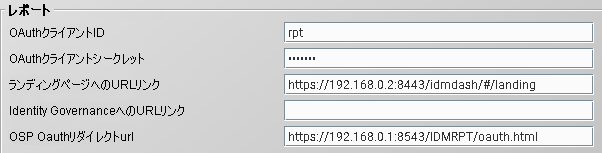
Identity Managerデータ収集サービスのランディングURLを変更するには、次の手順を実行します。
-
/opt/netiq/idm/apps/tomcat/confから、ism-configuration.propertiesをテキストエディタで開きます。
-
次のテキストにランディングURLを追加します。
com.netiq.idmdcs.landing.url = https://<Identity Applications network IP address:Port>/idmdash/#/landing
次に例を示します。
com.netiq.idmdcs.landing.url = https://192.168.0.2:8443/idmdash/#/landing
-
Tomcatを再起動します。
Identityアプリケーションが含まれていないStandard Editionを使用している場合は、この問題を無視してもかまいません。この問題によって、インストール済みのStandard Editionの機能は一切失われません。
非英語ロケールの[データ収集]ページのヘルプで英語のヘルプが表示される
問題: データ収集サービスを非英語ロケールでインストールして、[データ収集サービス]ページからヘルプアイコンをクリックすると、英語版のヘルプが表示されます。(バグ1082987)
解決策: 現時点で解決策はありません。
Linux上のStandard EditionでIdentity Managerの[データ収集サービス]ページが表示されない
問題: Standard EditionでIdentity Reportingをインストールして設定した後に、Identity Managerの[データ収集サービス]ページが表示されません。(バグ1082564)
解決策: Identity Reportingを設定する際に、次のプロンプトでNo (N)(いいえ(N))を選択します。
外部のOne SSOサーバに接続しますか(Y/N)?
6.7 iManagerプラグインの問題
iManagerを使用すると、次の問題が発生する場合があります。
KMO使用時のWindows 2016に関する例外
問題: iManagerから.b64形式でCA証明書をエクスポートすると、証明書の最後に空白行が追加されます。このため、証明書が無効になります。(バグ1018732)
解決策: 空白行を証明書から手動で削除します。
NDS to NDS間ドライバ証明書ウィザードへの依存
問題: iManagerが正常に動作するには、NDS to NDS間ドライバ証明書ウィザードが必要です。
解決策: NDS to NDS間ドライバ証明書ウィザードを使用するには、NetIQ Certificate Server用iManagerプラグインをダウンロードしてインストールします。
ポリシービルダプラグインで一部のアクションを実行できない
問題: このリリースでは、iManagerのポリシービルダを使用した次のアクションの構築をサポートしていません。(バグ1018354)
-
ロールの作成
-
リソースの作成
-
リソースの追加
-
リソースの削除
-
XDASイベントの生成
解決策: これらのアクションを構築するには、Designerのポリシービルダを使用します。
6.8 Identity Managerのアップグレードの問題
Identity Manager 4.6.xから4.7にアップグレードした後に、既存のデータ同期ポリシーが[データ収集サービス]ページに表示されない
問題: Sentinel 8.1.1およびIdentity Reporting 4.7にアップグレードした場合は、新しい[データ収集サービス]ページに既存のデータ同期ポリシーが表示されません。(バグ1080081)
解決策: Sentinelのアップグレード後に次の手順を実行します。
-
データ同期ポリシーを削除します。
-
Sentinel 8.0.1以前のバージョンからアップグレードした場合は、Sentinelからデータ同期ポリシーを削除して、レポーティングデータベースからsentinel_eventsテーブルを削除します。PostgreSQLデータベースにログインして、パブリックスキーマでsentinel_eventsテーブルを削除します。Sentinelをアップデートすると、sentinel_eventsテーブルからデータが削除されます。Sentinel > Storage(ストレージ) > Data Synchronization(データ同期)にログインして、お使いのポリシーを選択して、削除をクリックします。レポーティングデータベースにログインして、パブリックスキーマでsentinel_eventsテーブルを削除します。
-
Sentinel 8.1より後のバージョンからアップグレードした場合は、データ同期ポリシーのみを削除します。Sentinel > Storage(ストレージ) > Data Synchronization(データ同期)にログインして、お使いのポリシーを選択して、削除をクリックします。
-
-
[データ収集サービス]ページを開いて、設定 > Data Sync(データ同期) > データ同期ポリシーに移動します。
-
新しいポリシーを追加するには、新しいポリシーをクリックします。
-
[新しいデータ同期ポリシー]ページで、Sentinelとデータベースサーバの詳細を指定します。
-
詳細の表示をクリックして、作成するポリシーのペイロードを設定します。
-
作成をクリックします。
分散環境でのIdentity Managerコンポーネントのアップグレード
問題1: OSPとSSPRが分散環境で別々のサーバにインストールされている場合。
アップグレードプロセスによって、非デフォルトファイルoauth-keystore.file(idmnew.jksなど)がデフォルトファイル名(osp.jks)に置き換えられます。(バグ1081968)
解決策: アップグレードの完了後に、次の手順を実行して、デフォルトファイルを非デフォルトファイルに置き換えます。
-
設定更新ユーティリティを起動します。
-
認証タブで、認証設定セクションまでスクロールします。
-
OAuthキーストアファイルで、JKSキーストアファイルのパスを非デフォルトファイル(idmnew.jksなど)に置き換えます。このファイルは、OSPのバックアップフォルダにあります。
-
OAuthキーストアファイルパスワードで、非デフォルトOAuthキーストアをロードするためのパスワードを指定します。
問題2: Identity ManagerがNetIQ Access Managerを使用して認証するように設定されている場合に、サードパーティの証明書をTomcatのcacertsディレクトリにインポートした場合。
解決策: サードパーティの証明書をidm.jksキーストアに再インポートします。この操作が必要な理由は、Identity Manager 4.7のTomcatではidm.jksキーストアが使用されるからです。たとえば、Identity ManagerがAccess Managerサーバを使用して認証するように設定されている場合は、Access Managerの証明書をidm.jksにインポートします。
Windows上でアップグレード時に、進捗インジケータに一部のコンポーネントのディレクトリ名が途中までしか表示されない
問題: OSP、SSPR、およびIdentityアプリケーションのコンポーネントをアップグレードする際、進捗インジケータでこれらのコンポーネントに対するインストールディレクトリ名の一部が表示されません。
解決策: 現時点で解決策はありません。
URLのポート値の欠落が原因でアップグレードプロセスが失敗する
問題: 各Identityアプリケーションに対してOSP OauthリダイレクトURLパラメータでポート値が指定されていない場合、アップグレードプロセスが失敗します。
解決策: アップグレードプログラムを起動する前に、設定更新ユーティリティでポート値を手動で入力する必要があります。以下のステップを実行してポート値を指定します。
-
設定更新ユーティリティを起動します。
-
SSOクライアントタブで、必要なすべてのURLの適切なポート値を指定します。
使用するフォーマットは、protocol://server:port/pathです。
たとえば、http://192.0.2.0:80/dashなどです。
6.9 ローカライズに関する問題
英語以外のロケールでIdentity Managerが特定のドライバのインストールに失敗する
問題: 英語以外のロケールでCustomize the Selected Components (選択したコンポーネントのカスタマイズ)オプションを使用して選択したドライバをインストールすると、インストールが失敗します。(バグ926490)
解決策: 次のいずれかの操作を実行します。
-
Identity Managerをインストールする際の言語として、英語以外の言語ではなく英語を選択します。
-
Windowsの場合、必要なjarファイルをインストールメディアからIdentity Managerインストールフォルダにコピーします。Linuxの場合、インストールメディアのproducts/IDM/linux/setup/packagesを参照して、次のコマンドを実行します。
-
新しいインストール: rpm -ivf <file name>
-
アップグレード: rpm -Uvf <file name>
-
WindowsでコンソールモードのIdentity Managerインストーラで文字化けが発生する
問題: Identity Managerのインストールに使用する言語として、ポルトガル語(ブラジル)、デンマーク語、オランダ語、英語、フランス語、ドイツ語、イタリア語、スウェーデン語、スペイン語、またはロシア語を選択した場合、インストール中にインストーラで文字化けが発生します。
英語を選択した場合は、インストールプログラムの[言語の選択]ページで文字化けが発生します。しかし、アジア系のWindowsでインストーラを実行したときには、アジア言語では文字が正しく表示されます。(BUG 672070)
解決策: 文字が正しく表示されるようにするには、Identity Managerをインストールする前に、次の手順を使用して、WindowsコンピュータのデフォルトフォントをLucida Consoleに変更します。
-
スタート > ファイル名を指定して実行]>「Regedit」> HKEY_LOCAL_MACHINE\SYSTEM\CurrentControlSet\Control\Nls\CodePageの順に操作し、OEMCPの値を850から1252に変更します。
ロシア語の場合、HKEY_LOCAL_MACHINE\SYSTEM\CurrentControlSet\Control\Nls\CodePageディレクトリでOEMCPの値を866から1251に変更します。
-
スタート > ファイル名を指定して実行の順に選択し、名前テキストボックスに「cmd」と入力してEnterキーを押し、コマンドプロンプトを起動します。
-
[コマンドプロンプト]ウィンドウのタイトルバーを右クリックして、ポップアップメニューを開きます。
-
ポップアップメニューを下方にスクロールして、デフォルトオプションを選択して、[Console Windows Properties (コンソールウィンドウのプロパティ)]ダイアログボックスを開きます。
-
フォントタブをクリックして、デフォルトフォントをラスタからLucida Console(TrueType)に変更します。
-
OKをクリックします。
-
コンピュータを再起動します。
一部のコンポーネントのインストーラがローカライズされない
問題: このリリースでは、Apache TomcatおよびPostgreSQLコンビニエンスインストーラ、OSP、およびIdentity Reportingインストールプログラムのローカライズされたバージョンが使用できません。これらのコンポーネントのインストーラは、英語版でのみ実行する必要があります。(バグ1008039)
解決策: 現時点で解決策はありません。Identity Managerをインストールする際の言語として、英語以外の言語ではなく英語を選択します。
Windows上でpostgresユーザパスワードがロシア語で指定された場合は、PostgreSQLをインストールできない
問題: PostgreSQLのインストーラは、データベース管理者のロシア語のパスワードを受け付けません(管理者ユーザのパスワード)。(バグ1075752)
解決策: 英語のパスワードを指定してください。
6.10 アンインストールに関する問題
Windows上でIdentity Manager Frameworkをアンインストールしても、インストールディレクトリからすべてのフォルダが削除されない
問題: アンインストールプログラムによってlibディレクトリからJARファイルが削除されません。(BUG 643077)
解決策: libディレクトリからそれらのjarファイルを手動で削除します。
Windows上でIdentity Manager FrameworkのアンインストールログファイルがUninstallationフォルダ内に作成されない
問題: アンインストールログファイルはtempディレクトリ内に作成されます。(BUG 613225)
解決策: 機能はすべて正常に実行されています。この問題は無視して構いません。
WindowsでIdentity Managerエンジンをアップグレードした後、[コントロールパネル]で[Identity Manager]エントリをアンインストールする
問題: Identity Managerエンジンをバージョン4.5にアップグレードした後、[コントロールパネル]からアンインストールプログラムを実行する場合、必要なIdentity Managerファイルは削除されますが、特定のレジストリキーが削除されません。このため、アンインストール実行後も[コントロールパネル]に[Identity Manager]エントリが表示されます。(BUG 901219)
解決策: アンインストールを実行する際、次のレジストリパスからレジストリキーを削除します。
-
32ビットコンピュータの場合: \HKEY_LOCAL_MACHINE\SOFTWARE\Microsoft\Windows\CurrentVersion\Uninstall\Identity Manager
-
64ビットコンピュータの場合: \HKEY_LOCAL_MACHINE\SOFTWARE\Wow6432Node\Microsoft\Windows\CurrentVersion\Uninstall\Identity Manager
アンインストール中に間違ったメッセージが表示される
問題: アンインストールプログラムの実行中に「InstallAnywhere is preparing to install... (InstallAnywhere はインストールを準備しています...)」というメッセージが表示されますが、実際にはアンインストールが実行されています。
解決策: 現時点で解決策はありません。
7.0 連絡先情報
弊社の目標は、お客様のニーズを満たすマニュアルの提供です。改良点に関するご意見は、Documentation-Feedback@netiq.comまで電子メールでお寄せください。貴重なご意見をぜひお寄せください。
詳細な連絡先情報については、サポート連絡先情報Webサイトを参照してください。
一般的な会社情報と製品情報については、NetIQ CorporateのWebサイトを参照してください。
他のユーザやNetIQのエキスパートとやり取りするには、弊社のコミュニティのアクティブなメンバーになってください。NetIQオンラインコミュニティでは、製品情報、有益なリソースへの役立つリンク、ブログ、およびソーシャルメディアチャネルが用意されています。
8.0 保証と著作権
保証と著作権、商標、免責事項、保証、輸出およびその他の使用制限、米国政府の規制による権利、特許に関する方針、およびFIPSコンプライアンスの詳細については、https://www.netiq.com/company/legal/を参照してください。
Copyright © 2018 NetIQ Corporation. All Rights Reserved.